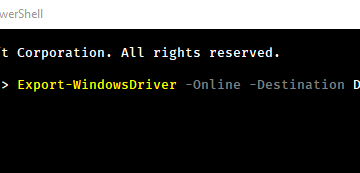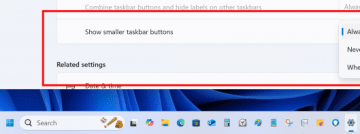Aflați cum să eliminați funcția „Microsoft Print to PDF” din Windows 11 și 10 sau adăugați-o atunci când este necesar în pași simpli.
În mod implicit, atât Windows 11, cât și Windows 10 includ o imprimantă virtuală numită „Microsoft Print to PDF”. Ori de câte ori încercați să imprimați un document, veți vedea opțiunea „Microsoft Print to PDF” în meniul imprimante. Selectarea acestei opțiuni salvează documentul ca fișier PDF în loc să imprime pe hârtie fizică. Adesea, această opțiune este utilizată pentru a salva fișierele ca PDF.
Dacă nu doriți să apară această opțiune la imprimare, doriți să utilizați o altă imprimantă PDF sau credeți că provoacă probleme, puteți elimina cu ușurință opțiunea Microsoft imprimare la PDF . Cel mai bun lucru este că eliminarea acestei opțiuni nu are impact asupra imprimantelor deja instalate.
odată ce a fost eliminat. Permiteți-mi să vă arăt cum.
Eliminați opțiunea Microsoft Print to PDF
Apăsați tasta „Windows” pentru a deschide meniul start . Căutați pentru „ activați funcțiile Windows pe sau oprit “. CheckBox.Click „ ok „. reporniți PC-ul dvs. de repornire, opțiunea Microsoft Print to PDF este eliminată .
nota : Această acțiune elimină și imprimanta virtuală din pagina „imprimante” din setări (setări> width=”696″înălțime=”616″src=”https://i0.wp.com/windowsloop.com/wp-content/uploads/2025/06/remove-microsoft-print-to-pdf-260625.jpg?resize=696%2C616&ssl=1 Opțiunea PDF
Dacă doriți să afișați opțiunea „Microsoft Print to PDF”, trebuie să o activați funcțiile Windows opționale. Iată cum să o faceți.
Lansați meniul „ start ” făcând clic pe pictograma „Windows” de pe bara de activități.Search și deschideți „ activați funcțiile Windows ON sau OFF “. Derulați în jos la mijloc și selectați „ Microsoft Print to PDF ” Checkbox.Click. reporniți computerul. După ce reporniți, veți vedea opțiunea „Microsoft Print to PDF” în meniul imprimantei ori de câte ori imprimare. 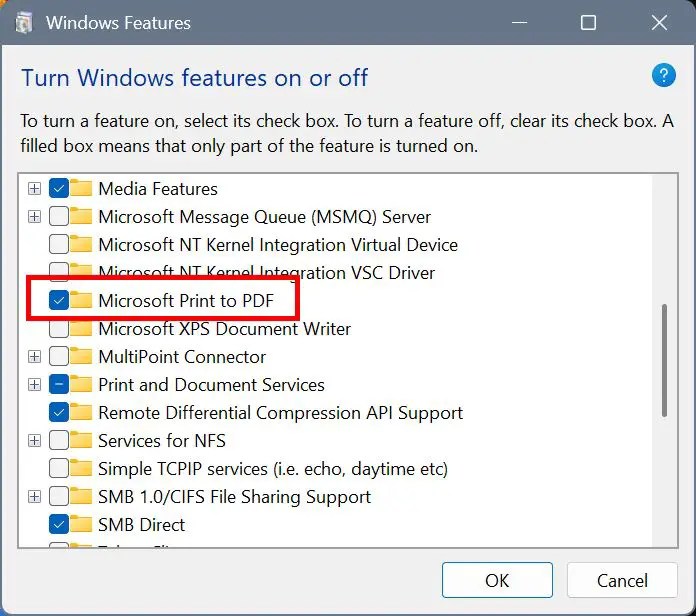
–
Este atât de simplu să eliminați opțiunea „Microsoft Print to PDF”. În viitor, dacă doriți această opțiune, o puteți adăuga la fel de ușor. Dacă aveți întrebări sau aveți nevoie de ajutor, comentați mai jos. Voi fi fericit să vă ajut.